打印机安装时无法复制UNIDRV.HLP文件怎么办?

打印机作为计算机的重要输出设备,在现代生活和工作中扮演着不可或缺的角色。然而,在安装打印机驱动的过程中,有时会遇到令人头疼的问题——安装程序提示无法复制文件“UNIDRV.HLP”。这一问题不仅困扰着普通用户,也让不少技术人员感到棘手。那么,这个文件究竟是什么?为什么会复制失败?又该如何解决这一问题呢?
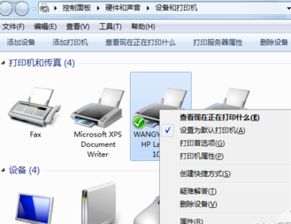
首先,我们来了解一下UNIDRV.HLP这个文件。UNIDRV.HLP是Windows操作系统中的一个帮助文件,用于提供与打印机驱动程序相关的帮助信息。虽然这个文件对于普通使用来说并不是必需的,但在安装某些打印机驱动时,系统会尝试复制这个文件到指定目录,如果该文件缺失或路径不正确,安装程序就会报错,导致打印机驱动无法安装成功。
那么,为什么会出现无法复制UNIDRV.HLP的情况呢?原因可能有多种:
1. 文件缺失:最直接的原因是计算机上没有这个文件。这可能是因为操作系统安装不完整、系统文件损坏或某些清理软件误删除了该文件。
2. 路径问题:有时候,即使计算机上存在UNIDRV.HLP文件,安装程序也可能因为路径不正确而无法找到并复制该文件。
3. 权限不足:在某些情况下,安装程序可能因为权限不足而无法访问或复制UNIDRV.HLP文件。
4. 网络连接不稳定:如果是从网络上下载的驱动程序,网络连接不稳定也可能导致文件复制失败。
既然知道了问题的原因,接下来我们就来探讨一下如何解决这一问题。以下是几种常见的解决方法:
方法一:自行创建UNIDRV.HLP文件
既然UNIDRV.HLP文件是一个帮助文件,通常情况下对使用影响不大,那么我们可以尝试自行创建一个空白的UNIDRV.HLP文件来欺骗安装程序。
1. 打开记事本(Notepad),不要输入任何内容,保持空白。
2. 点击“文件”菜单,选择“另存为”(Save As)。
3. 在弹出的对话框中,将文件名(File name)改为“UNIDRV.HLP”,确保保存类型(Save as type)为“所有文件”(All Files),而不是“文本文件”(Text Files)。
4. 选择保存位置为“C:\WINDOWS\Driver Cache\i386”(对于32位系统)或相应的系统驱动缓存目录(对于64位系统)。
5. 点击“保存”(Save),然后关闭记事本。
现在,你已经成功创建了一个空白的UNIDRV.HLP文件。接下来,尝试重新安装打印机驱动,看看问题是否得到解决。
方法二:从网上下载UNIDRV.HLP文件
如果自行创建文件的方法不起作用,或者你不确定如何操作,可以尝试从网上下载UNIDRV.HLP文件。
1. 打开搜索引擎,输入“UNIDRV.HLP 下载”进行搜索。
2. 在搜索结果中找到可靠的下载源,下载该文件。
3. 将下载的UNIDRV.HLP文件保存到“C:\WINDOWS\Driver Cache\i386”目录下(或相应的系统驱动缓存目录)。
4. 重新安装打印机驱动。
方法三:使用驱动安装工具
如果你对手动操作感到头疼,或者上述方法都没有解决问题,可以考虑使用驱动安装工具来自动搜索并安装打印机驱动程序。
1. 从网上下载并安装一个可靠的驱动安装工具,如“驱动精灵”、“驱动人生”等。
2. 打开驱动安装工具,选择“一键安装”或“自动检测”等选项。
3. 工具会自动搜索你的计算机硬件信息,并推荐适合的驱动程序。
4. 找到打印机驱动程序,点击“安装”或“更新”按钮进行安装。
这些驱动安装工具通常会包含大量的驱动程序库,能够自动匹配并安装适合你的打印机的驱动程序,从而简化安装过程。
方法四:检查系统文件和权限
如果以上方法都没有解决问题,可能是你的系统文件损坏或权限设置不正确。
1. 检查系统文件:你可以使用Windows自带的系统文件检查器(SFC)来检查并修复系统文件。打开命令提示符(以管理员身份运行),输入“sfc /scannow”命令,然后按回车键执行。SFC会扫描所有受保护的系统文件,并用缓存中的正确版本替换损坏的文件。
2. 检查权限:确保你有足够的权限来访问和修改系统驱动缓存目录。右键点击安装文件或安装程序,选择“以管理员身份运行”。如果问题仍然存在,尝试修改系统驱动缓存目录的权限设置。
方法五:联系打印机厂商技术支持
如果以上所有方法都没有解决问题,可能是你的打印机驱动与你的计算机系统不兼容,或者存在其他未知的问题。此时,你可以联系打印机厂商的技术支持团队,寻求专业的帮助。
1. 访问打印机厂商的官方网站,找到技术支持或客户服务页面。
2. 提供你的打印机型号、操作系统版本以及遇到的问题的详细描述。
3. 等待技术支持团队的回复,并按照他们的指导进行操作。
总结
打印机安装程序无法复制文件UNIDRV.HLP是一个常见的问题,但并非无法解决。通过自行创建文件、从网上下载文件、使用驱动安装工具、检查系统文件和权限以及联系打印机厂商技术支持等方法,你可以逐步排查并解决问题。希望这篇文章能够帮助你顺利安装打印机驱动,享受便捷的打印体验。

